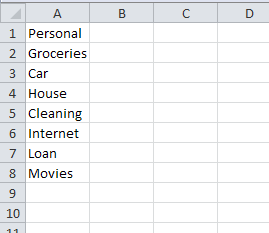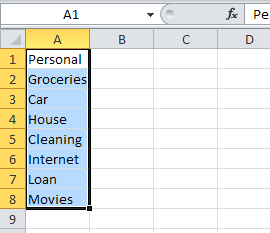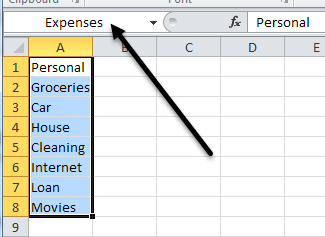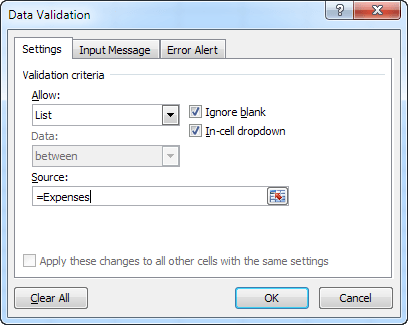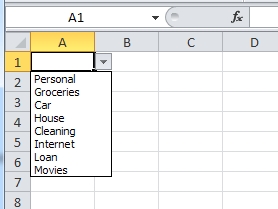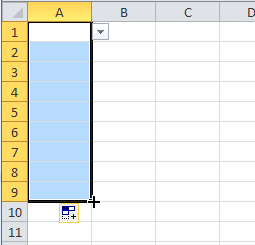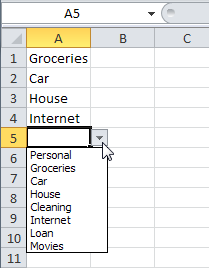Si es un gran usuario de Excel, entonces puede haberse encontrado en una situación en la que hubiera deseado simplemente haber elegido un valor para una celda de una lista desplegable de opciones en lugar de tener que copiar y pegar texto entre celdas . Por ejemplo, supongamos que tiene una hoja de Excel para su propio presupuesto personal y cada vez que ingresa una transacción en una nueva fila, escribe si es un ingreso o un gasto.
Bueno, a veces puede escribirlo de forma incorrecta o puede tener una larga lista de diferentes tipos de gastos e ingresos, por lo que puede ser difícil de mantener y recordar. Una solución fácil en Excel es crear su propia lista desplegable de opciones extraídas de una columna en particular en la misma hoja u otra hoja. Esto puede ser muy útil porque ahora puede usar una hoja para almacenar todas sus listas de referencias como una base de datos y usarlas en cualquier otra hoja en el libro de trabajo.
Entonces, ¿cómo hacemos esto? ¡En realidad no es muy difícil! Así es como:
1. Primero, cree un nuevo libro de trabajo y en Sheet1comience en la fila 1, columna 1 (A1) y escriba algunas categorías de gastos en la columna. Por ejemplo, esto es lo que se me ocurrió:
2. Ahora que tiene su lista de referencia, continúe y seleccione las celdas con los datos en ellas. En nuestro caso, seleccionaremos las celdas de A1 a A8. Haga clic con el botón izquierdo en A1, mantenga presionado el botón del mouse y arrástrelo hasta llegar a A8.
3. Ahora en el cuadro al lado del cuadro de texto de fórmula a la izquierda (también llamado el cuadro Nombre), escriba un nombre para su lista y presione Entrar. Escribí Gastospara nuestra lista. Hacer esto básicamente le da a las celdas de A1 a A8 un nombre para que el grupo de celdas ahora pueda ser referenciado por un nombre en lugar de decir A1 a A8.
4. Ahora podemos usar nuestra lista para crear un menú desplegable con esos valores. Primero seleccione la celda donde desea que se cree su lista desplegable. Esto puede estar en la misma hoja o en una hoja de differnet. Seguí adelante y seleccioné la celda A1 en Sheet2 para el ejemplo.
Luego, vaya al menú superior y seleccione Datosy luego Validación. Si está utilizando una versión de Excel con la interfaz de cinta, tendrá que hacer clic en la pestaña Datos.
En la pestaña Configuración, seleccione Listaen el encabezado Permitir. Asegúrate de que menú desplegable In-cellesté seleccionado y luego escribe el nombre que acabamos de crear antes (Gastosen este caso) con un =firmar en el frente. Entonces debería ser "= Gastos".
Haga clic Aceptary usted ' Ahora veré que la celda actual que seleccionó tiene una pequeña flecha apuntando hacia abajo al lado. Haga clic en la flecha y verá la lista de elementos que hemos escrito en Sheet1.
¿Y ahora qué pasa si necesita esa lista? en 1000 filas? Bueno, es fácil también. Simplemente mueva el cursor a la esquina inferior derecha de la celda A1 y luego arrástrelo hacia abajo tanto como desee. Todas las celdas ahora tendrán la lista desplegable disponible.
¡Eso es todo! Recuerde, esto se puede usar en cualquier hoja de Excel donde tenga algún tipo de lista de búsqueda que deba ser ingresada una y otra vez. Al usar Validación de datos, puede evitar errores humanos y aumentar la eficiencia. Si tiene alguna pregunta sobre el uso de listas desplegables en Excel, publique un comentario e intentaré ayudar. ¡Disfruta!